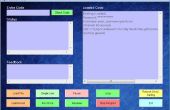Paso 7: Código, configuración
Rasbian Jessie fue utilizada como el sistema operativo, por lo que al principio esto es para descargar:
https://www.raspberrypi.org/downloads/raspbian/
Tras escribir la imagen de Jessie en tarjeta del SD de la RPi, conecte un teclado, un ratón, un monitor HMDI, un cable ethernet y conecte la tarjeta SD a la frambuesa, luego enciende.
Los pasos necesitan para configurar el controlador:
-Iniciar una ventana de Terminal
Para habilitar la interfaz I2C en el Pi, escriba:
sudo raspi-config
Luego ir al menú: avanzado / I2C / sí
Salida de raspi-config.
Se necesitan unas modificaciones en el archivo config.txt, así que escriba:
sudo sed -i de / ^ #hdmi_force_hotplug/hdmi_force_hotplug = 1/g ' /boot/config.txt
sudo sed -i de / ^ #hdmi_group/hdmi_group = 2/g ' /boot/config.txt
sudo sed -i de / ^ #hdmi_mode/hdmi_mode = 16/g ' /boot/config.txt
Luego copie el 'Aquarium_LED_light_control.py', 'LED_PWM_wiringpi.py' y los archivos 'Light_control.ini' a /home/pi.
('Aquarium_LED_light_control.py' es el programa principal, mientras que el 'LED_PWM_wiringpi.py' es para la prueba. La prueba puede hacerse a través de modificar directamente la potencia de salida, viendo el cambio en la iluminación. Archivo control.ini de luz es necesario para ejecutar el programa principal).
Continuación, escriba lo siguiente:
sudo apt-get update -y
sudo apt-get upgrade -y
sudo Apto-conseguir instalar -y python-dev python-pip
sudo apt-get instala -y python-smbus i2c-herramientas
sudo pip install wiringpi2
sudo Apto-conseguir instalar python-tk - y
sudo apt-get install x11vnc -y
sudo cd /home/pi/.config/autostart
echo [Desktop Entry] > x11vnc.desktop
Eco Encoding = UTF-8 >> x11vnc.desktop
echo tipo = aplicación >> x11vnc.desktop
echo nombre = X11VNC >> x11vnc.desktop
echo comentario = >> x11vnc.desktop
echo Exec = x11vnc-forever - Mostrar: 0 >> x11vnc.desktop
echo StartupNotify = false >> x11vnc.desktop
Eco de Terminal = false >> x11vnc.desktop
Eco oculto = false >> x11vnc.desktop
echo [Desktop Entry] > lxterminal.desktop
echo tipo = aplicación >> lxterminal.desktop
echo nombre = LEDaqua >> lxterminal.desktop
echo Exec = lxterminal -e 'sudo python /home/pi/Aquarium_LED_light_control_wiringpi_fullscreen.py' >> lxterminal.desktop
echo StartupNotify = false >> lxterminal.desktop
Eco oculto = false >> lxterminal.desktop
sudo reboot
Después de reiniciar que el controlador está listo para usar, con o sin monitor, puede accederse a través de VNC.
¡ Disfrute!